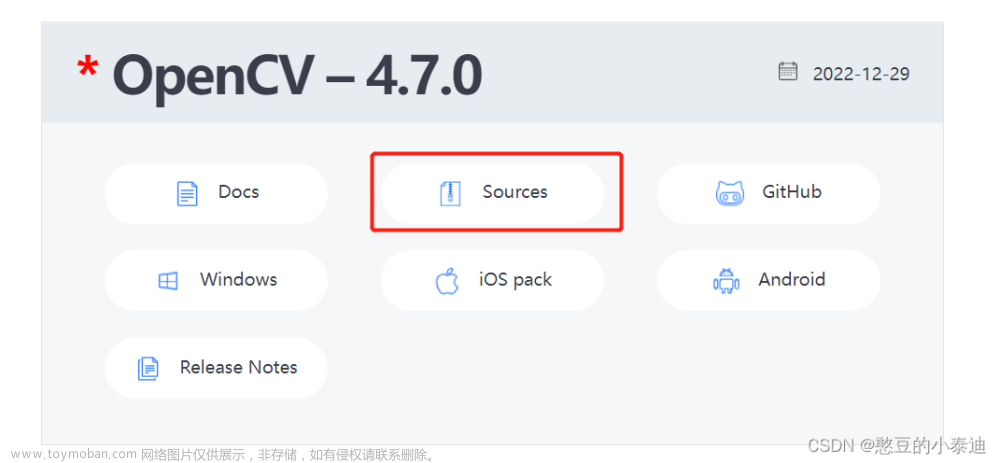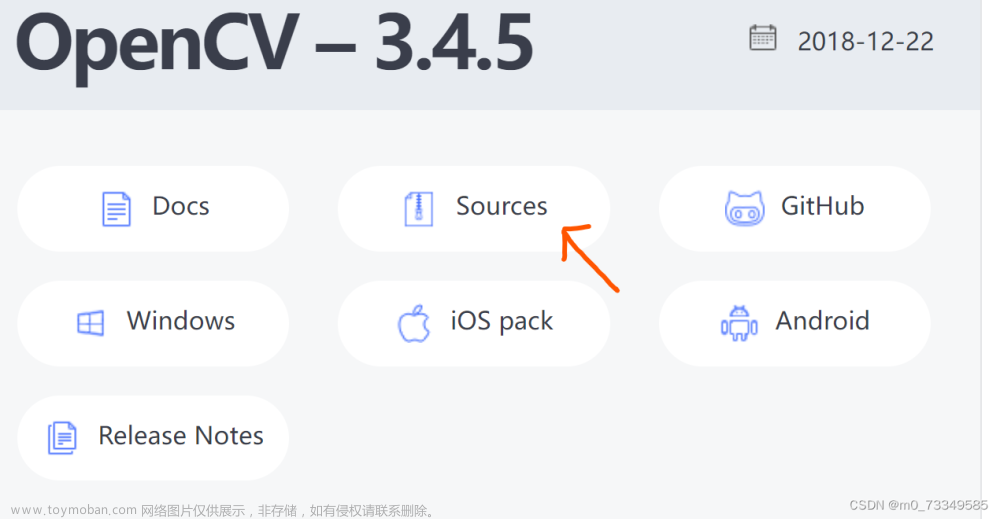一、安装OpenCV-3.4.16
1.下载OpenCV-3.4.16安装包
- 官网下载地址:https://github.com/opencv/opencv/releases
2.将安装包放到/home,并解压
unzip opencv-3.4.11.zip

3.使用 cmake 安装 opencv
(1)进入解压后的文件夹:opencv-3.4.11
cd opencv-3.4.11
(2)进入 root 用户,并更新一下
sudo su
sudo apt-get update
(3)接着执行这条命令安装 cmake
sudo apt-get install cmake

(4)安装依赖库
sudo apt-get install build-essential libgtk2.0-dev libavcodec-dev libavformat-dev libjpeg.dev libtiff5.dev libswscale-dev libjasper-dev

(5)创建并进入 build 文件夹
mkdir build
cd build
(6)使用 cmake 编译参数
cmake -D CMAKE_BUILD_TYPE=Release -D CMAKE_INSTALL_PREFIX=/usr/local ..

(7)使用 make 创建编译
在 build 文件夹下进行
sudo make

(8)安装
sudo make install

4.配置环境
修改 opencv.conf 文件,打开后的文件是空的,添加 opencv 库的安装路径:/usr/local/lib
sudo gedit /etc/ld.so.conf.d/opencv.conf

更新系统共享链接库
sudo ldconfig
配置 bash ,修改 bash.bashrc 文件
sudo gedit /etc/bash.bashrc
在文件末尾加入:
PKG_CONFIG_PATH=$PKG_CONFIG_PATH:/usr/local/lib/pkgconfig
export PKG_CONFIG_PATH

5.查看 opencv 的版本信息
pkg-config --modversion opencv
 安装成功
安装成功
二、处理图片
(一)创建文件夹 code ,进入文件夹
mkdir code
cd code
(二)创建test1.cpp 文件
gedit test1.cpp
test1.cpp:
#include <opencv2/highgui.hpp>
#include <opencv2/opencv.hpp>
using namespace cv;
using namespace std;
int main(int argc, char** argv)
{
CvPoint center;
double scale = -3;
IplImage* image = cvLoadImage("lena.jpg");
argc == 2? cvLoadImage(argv[1]) : 0;
cvShowImage("Image", image);
if (!image) return -1; center = cvPoint(image->width / 2, image->height / 2);
for (int i = 0;i<image->height;i++)
for (int j = 0;j<image->width;j++) {
double dx = (double)(j - center.x) / center.x;
double dy = (double)(i - center.y) / center.y;
double weight = exp((dx*dx + dy*dy)*scale);
uchar* ptr = &CV_IMAGE_ELEM(image, uchar, i, j * 3);
ptr[0] = cvRound(ptr[0] * weight);
ptr[1] = cvRound(ptr[1] * weight);
ptr[2] = cvRound(ptr[2] * weight);
}
Mat src;Mat dst;
src = cvarrToMat(image);
cv::imwrite("test.png", src);
cvNamedWindow("test",1); imshow("test", src);
cvWaitKey();
return 0;
}
(三)编译文件
g++ test1.cpp -o test1 `pkg-config --cflags --libs opencv`
 在用同文件夹下准备一张图片,文件名为:lena.jpg
在用同文件夹下准备一张图片,文件名为:lena.jpg
(四)执行程序
./test1
可以看到由 lena.jpg 生成了一个 test.png ,呈现的效果不同了
三、处理视频
(一)虚拟机获取摄像头权限
- 使用快捷键 Win + R ,输入 services.msc ,并回车。
- 找到 VMware USB Arbitration S… 服务,确保启动了。
- 点击 “ 虚拟机 ” ,然后点击 “ 设置(S)… ”。
- 选择 “ USB控制器 ” ,将 “ USB兼容性 ” 设置为 “ USB 3.0 ” ,并点击确定。
- 选择 “ 虚拟机 ” ,再选择 “ 可移动设备 ” ,再选择 “ Quanta USB2.0 VGA UVC WebCam ” ,最后点击 “ 连接 ” ,再弹出的窗口内点击 “ 确定 ” 。
- 虚拟机右下角这个摄像头图标有个小绿点,则连接成功。
如果出现VMware报驱动程序错误,可以去看下面这个博客解决
https://blog.csdn.net/qq_54253413/article/details/128599092
(二)播放视频
1.创建一个 test2.cpp 文件
gedit test2.cpp
test2.cpp:
#include <opencv2/opencv.hpp>
using namespace cv;
int main()
{
//从摄像头读取视频
VideoCapture capture("man.mp4");
//循环显示每一帧
while(1){
Mat frame;//定义一个Mat变量,用于存储每一帧的图像
capture >> frame;//读取当前帧
if(frame.empty())//播放完毕,退出
break;
imshow("读取视频帧",frame);//显示当前帧
waitKey(30);//掩饰30ms
}
system("pause");
return 0;
}
代码讲解:
如果语句:VideoCapture capture(0),后面的参数设置为 0 ,则从摄像头读取视频并循环显示每一帧;如果设置为一个视频的文件名,比如:man.mp4 ,则会将视频读取并循环显示每一帧。
while 循环体中的 Mat 数据结构其实是一个点阵,对应图像上的每一个点,点的集合形成了一帧图像,有关 Mat 详解请看:OpenCV中Mat数据结构
语句:waitKey(30) ,中的参数单位是 ms 毫秒,也就是每一帧间隔 30 ms ,该语句时不能删除的,否则会执行错误,无法播放视频或录制视频。
准备一个小视频,我这里准备了 bird.mp4
2.编译并运行 test2.cpp 文件。
g++ test2.cpp -o test2 `pkg-config --cflags --libs opencv`
./test2

(三)录制视频
1.创建一个 test3.cpp
gedit test3.cpp
test3.cpp:
/*********************************************************************
打开电脑摄像头,空格控制视频录制,ESC退出并保存视频RecordVideo.avi
*********************************************************************/
#include<iostream>
#include <opencv2/opencv.hpp>
#include<opencv2/core/core.hpp>
#include<opencv2/highgui/highgui.hpp>
using namespace cv;
using namespace std;
int main()
{
//打开电脑摄像头
VideoCapture cap(0);
if (!cap.isOpened())
{
cout << "error" << endl;
waitKey(0);
return 0;
}
//获得cap的分辨率
int w = static_cast<int>(cap.get(CV_CAP_PROP_FRAME_WIDTH));
int h = static_cast<int>(cap.get(CV_CAP_PROP_FRAME_HEIGHT));
Size videoSize(w, h);
VideoWriter writer("RecordVideo.avi", CV_FOURCC('M', 'J', 'P', 'G'), 25, videoSize);
Mat frame;
int key;//记录键盘按键
char startOrStop = 1;//0 开始录制视频; 1 结束录制视频
char flag = 0;//正在录制标志 0-不在录制; 1-正在录制
while (1)
{
cap >> frame;
key = waitKey(100);
if (key == 32)//按下空格开始录制、暂停录制 可以来回切换
{
startOrStop = 1 - startOrStop;
if (startOrStop == 0)
{
flag = 1;
}
}
if (key == 27)//按下ESC退出整个程序,保存视频文件到磁盘
{
break;
}
if (startOrStop == 0 && flag==1)
{
writer << frame;
cout << "recording" << endl;
}
else if (startOrStop == 1)
{
flag = 0;
cout << "end recording" << endl;
}
imshow("picture", frame);
}
cap.release();
writer.release();
destroyAllWindows();
return 0;
}
2.编译并运行test3.cpp
g++ test3.cpp -o test3 `pkg-config --cflags --libs opencv`
./test3

四、总结
安装时间比较长,但是对图片、视频的操作确实比较有意思,和一般的修图和剪辑视频软件不一样文章来源:https://www.toymoban.com/news/detail-857466.html
五、引用
【通信菜鸟T.T 】Ubuntu18.04下OpenCV3.4.11的安装及使用示例文章来源地址https://www.toymoban.com/news/detail-857466.html
到了这里,关于【Ubuntu-20.04】OpenCV-3.4.16的安装并对图片与视频处理的文章就介绍完了。如果您还想了解更多内容,请在右上角搜索TOY模板网以前的文章或继续浏览下面的相关文章,希望大家以后多多支持TOY模板网!